您想知道您經常訪問的網站內容是否發生了變化嗎?幸運的是,您可以通過硬刷新 PC 上的瀏覽器來做到這一點。
快速回答
要刷新 Windows 計算機上的 Chrome 瀏覽器,請按住 Ctrl 鍵 並單擊瀏覽器工具欄上的重新加載圖標。如果您使用的是 Mac,請按 Command+Shift+R。
為簡化該過程,我們編寫了有關在您的計算機上刷新瀏覽器的詳細分步指南計算機,包括 Chrome、Firefox、Safari、Edge 和 Internet Explorer。我們還將討論確認您已成功刷新瀏覽器。
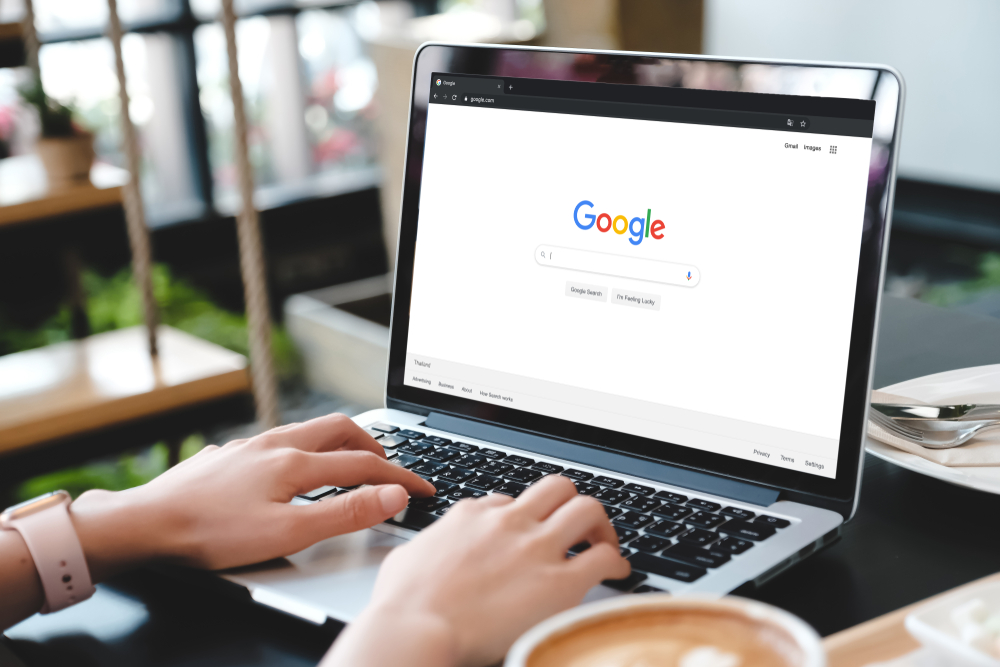 目錄
目錄
刷新計算機上的瀏覽器
如果您不知道如何刷新計算機上的瀏覽器,我們的以下 5 個分步方法將幫助您立即完成此操作。
方法 #1:在計算機上刷新 Chrome
以下是適用於 Windows 的步驟。
按住 Ctrl 鍵。 點擊重新加載按鈕,您就完成了!
或者,您可以按住 Ctrl 鍵 並按 F5 鍵 以刷新計算機上的 Chrome 瀏覽器。
以下是macOS 的步驟。
按住 Shift 鍵。 單擊重新加載圖標。
為此,您還可以按住 Command+Shift 鍵,然後按 R 鍵。
方法 #2:在計算機上刷新 Firefox
以下是適用於 Windows 的步驟。
按住 Windows 計算機鍵盤上的 Ctrl+Shift 鍵。按 R 鍵。
在 Windows 上刷新 Firefox 瀏覽器的另一種方法是按住 Ctrl 鍵 並按 F5 鍵.
以下是適用於 macOS 的步驟。
按住 Mac 鍵盤上的 Command+Shift 鍵。按 R 鍵。
您也可以按住 Shift 鍵 並按 Firefox 瀏覽器上的 重新加載按鈕 以完全刷新它.
方法 #3:在計算機上刷新 Safari
以下是適用於 Windows 的步驟。
按住 Ctrl 鍵。 按 F5 鍵。
以下是 macOS 的步驟。
按住 Option+Command 鍵 在您的 Mac 計算機鍵盤上。按 E 鍵。
方法 #4:在計算機上刷新 Internet Explorer
按住 Ctrl 鍵。按F5 鍵。
您也可以在按住 Ctrl 鍵 的同時單擊 Internet Explorer 瀏覽器上的刷新按鈕進行刷新。
方法 #5:在計算機上刷新 Edge
按住 Ctrl 鍵。 按 F5 鍵。
或者,按住 Ctrl 鍵 並單擊 Edge 瀏覽器上的重新加載按鈕,就完成了!
我如何知道我的瀏覽器已刷新?
如果您已使用上述方法刷新了瀏覽器並且想知道您是否已正確執行此操作,請按照以下步驟確認您的操作。
使用備用瀏覽器或使用移動瀏覽器打開您之前在計算機上訪問過的網站。分析網頁並注意 更改。在您之前刷新的瀏覽器中打開同一網站。如果在網頁上看到最近的變化,說明瀏覽器刷新成功。
總結
在本指南中,我們討論瞭如何刷新計算機上的瀏覽器,包括 Chrome、Firefox、Safari、Edge 和 Internet Explorer。我們還討論了一種檢查瀏覽器是否刷新的方法。
希望您的查詢在本文中得到解答,您現在可以訪問同一網頁而不會看到過時的信息。
常見問題
刷新按鈕在哪裡在計算機上的?
幾乎所有瀏覽器都可以使用F5 鍵 來刷新網頁。但是,在某些 Windows 計算機上,您可能需要在按 F5 鍵的同時按 Fn 鍵。
刷新按鈕在我的瀏覽器上看起來像什麼?
所有最流行的瀏覽器都有一個刷新按鈕,它看起來像一個圓形箭頭,位於瀏覽器工具欄的頂部,通常位於地址欄的左側或右側。
為什麼我需要刷新我的瀏覽器?
每當您訪問網站時,它都會在您的計算機上存儲一個緩存 頁面版本,以便下次更快地加載它。但是,當您下次訪問該頁面時,即使網站更新了新內容,您也可能會看到相同的舊信息。
要解決此問題,您需要刷新瀏覽器以查看網站上的最新更新。